DXGI_ERROR_DEVICE_HUNG Hatasını Düzeltmenin 9 Etkili Yolu

DirectX DXGI_ERROR_DEVICE_HUNG 0x887A0006 hatasını grafik sürücülerini ve DirectX
Google Chat, hem Android'de hem de web'de Google Hangouts'un yerini alıyor ve beklendiği gibi, yeni hizmet öncekine çok benziyor. Ne yazık ki, bazı kullanıcılar en başından beri Google Sohbet ile ilgili sorunlar yaşadığından Hangouts kadar güvenilir görünmüyor. Google Sohbet'teki " Sohbete bağlanılamıyor" hatası, kullanıcıların mesaj gönderemediği web'de oldukça belirgin görünüyor. Bu sorunu nasıl çözeceğiniz konusunda size bazı önerilerimiz var ve bunları aşağıda bulabilirsiniz.
İçindekiler:
Google Chat neden Chat'e bağlanılamıyor diyor?
1. Ağı kontrol edin
İstemin kendisi bağlantı sorunlarına işaret eder, bu nedenle başka bir şey yapmadan önce bağlantıyla ilgili birkaç şeyi kontrol etmeniz gerekir. İlk olarak, kararlı bir Wi-Fi ağına bağlı olduğunuzdan emin olun. Bu sadece sizin için değil karşı taraf için de geçerli.
Uygulamayı kapanmaya zorlayın veya tarayıcıdaki sayfayı kapatın, tekrar açın ve mesaj göndermeyi deneyin. Bu işe yaramazsa, akıllı telefonunuzu veya PC'nizi yeniden başlatın ve tekrar deneyin.
2. Uygulamadan veya tarayıcıdan yerel verileri temizleyin ve izinleri kontrol edin
Deneyebileceğiniz başka bir şey, önbelleğe alınmış verileri temizleyerek uygulamayı veya web istemcisini sıfırlamaktır. Belirli bir web sitesi için önbelleği nasıl temizleyeceğinizi zaten burada açıkladık . Yapmak istediğiniz adres çubuğundaki (Omni çubuğu) asma kilide tıklayıp Site ayarlarını açmaktır. Tüm verileri temizleyin, tarayıcıyı kapatın ve Google Sohbetlerinin çalışıp çalışmadığını veya sohbete bağlanılamıyor hatasının sürekli olarak ortaya çıkıp çıkmadığını kontrol edin. Ayrıca, Google Chat'in tüm tarayıcı izinlerine sahip olduğundan emin olun ve uzantıları devre dışı bırakın.
Öte yandan, Android'inizde yerel verileri Google Chat veya Gmail uygulamasından temizleyebilirsiniz (sohbetleri buradan başlatıyorsanız). Android'de Google Chat uygulamasından verileri nasıl temizleyeceğiniz aşağıda açıklanmıştır:
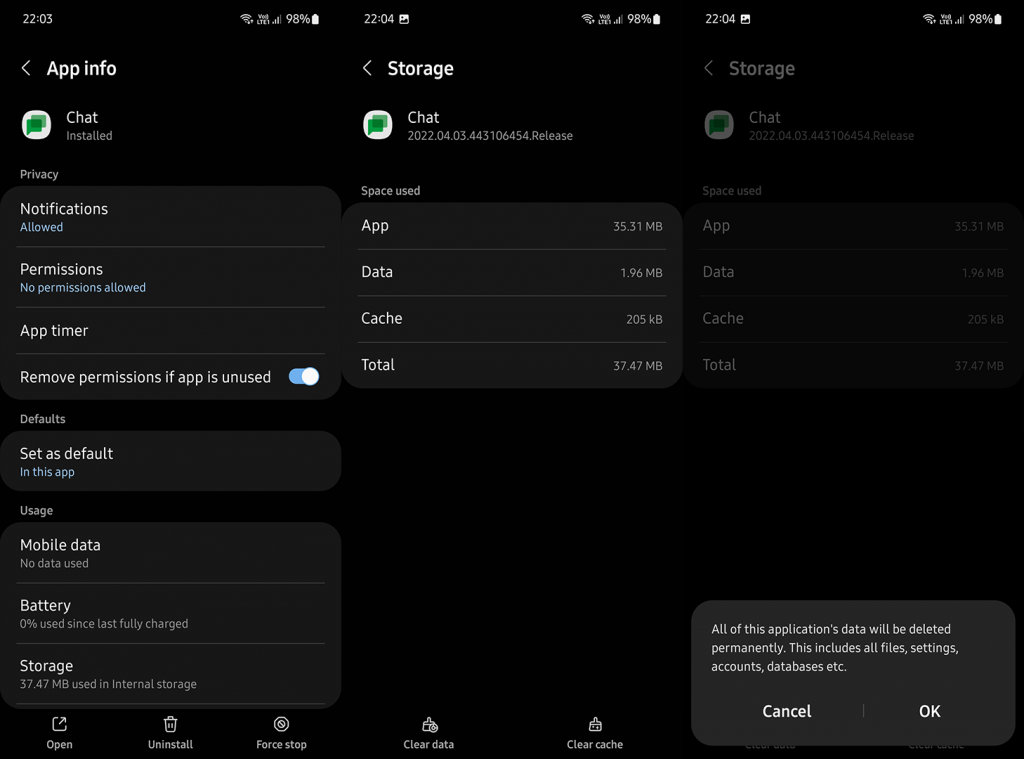
3. Google Hesabınızı kaldırıp tekrar ekleyin
Son olarak akla gelen tek şey Google Hesabınızı kaldırıp eklemektir. Hesabınızı tekrar eklediğinizde, sohbet bağlanmaya başlamalı ve mesaj alışverişinde bulunabilmeniz gerekir. Daha da iyisi, hesabınızı kaldırmadan oturum açmak ve iyileştirmeleri kontrol etmek için Gizli modu kullanabilirsiniz. 3 nokta menüsünden yeni bir Gizli pencere açabilirsiniz.
Android cihazınızda Ayarlar > Hesaplar > Hesapları Yönet'i açın ve hesabınızı kaldırın/silin. Cihazı yeniden başlatın ve hesabı tekrar ekleyin. Android'de Google Sohbet ile ilgili hâlâ sorun yaşıyorsanız, sorunu hamburger menüsü > Yardım ve geri bildirim altındaki uygulamadan Google Sohbet'e bildirdiğinizden emin olun.
Okuduğunuz için teşekkür ederiz ve işinize yarayan ancak listede olmayan alternatif çözümleri paylaşmayı unutmayın. Bunu aşağıdaki yorumlar bölümünde yapabilirsiniz.
DirectX DXGI_ERROR_DEVICE_HUNG 0x887A0006 hatasını grafik sürücülerini ve DirectX
Omegle
Kimlik bilgilerinizle uğraşmak yanlış veya süresi dolmuş. Lütfen tekrar deneyin veya şifre hatanızı sıfırlayın, ardından burada verilen düzeltmeleri izleyin…
DirectX güncelleme, çözünürlük ayarlarını yapılandırma ve diğer düzeltmeler ile Red Dead Redemption 2 Tam Ekran Çalışmıyor sorununu çözün.
Amazon Fire TV
Sims 4 Sim uyku sorunu ile ilgili kesin çözümler ve ipuçları için makaleyi okuyun. Sim
Facebook Messenger
Realtek PCIe GBE Ailesi Denetleyicinizin Neden Çalışmadığını Bilin. Realtek PCIe GBE ailesi denetleyici sorununu çözmeye yönelik düzeltmelerle birlikte.
Slayttan slayda atlamak yerine sunumunuzu daha keyifli hale getirebilirsiniz. PowerPoint
Apple Kimliği mesajınızı ayarlamak birkaç dakika sürebilir mesajını alırsanız, telefonunuzu yeniden başlatmayı deneyin veya daha fazla zaman verin. Burada daha fazla adım:


![Red Dead Redemption 2 Tam Ekran Çalışmıyor [6 DÜZELTME] Red Dead Redemption 2 Tam Ekran Çalışmıyor [6 DÜZELTME]](https://luckytemplates.com/resources1/images2/image-5310-0408150314995.jpg)

![Sims 4 Sim Uyuyamıyor Sorunu Nasıl Çözülür? [KANITLANMIŞ YOLLAR] Sims 4 Sim Uyuyamıyor Sorunu Nasıl Çözülür? [KANITLANMIŞ YOLLAR]](https://luckytemplates.com/resources1/images2/image-6501-0408151119374.png)


